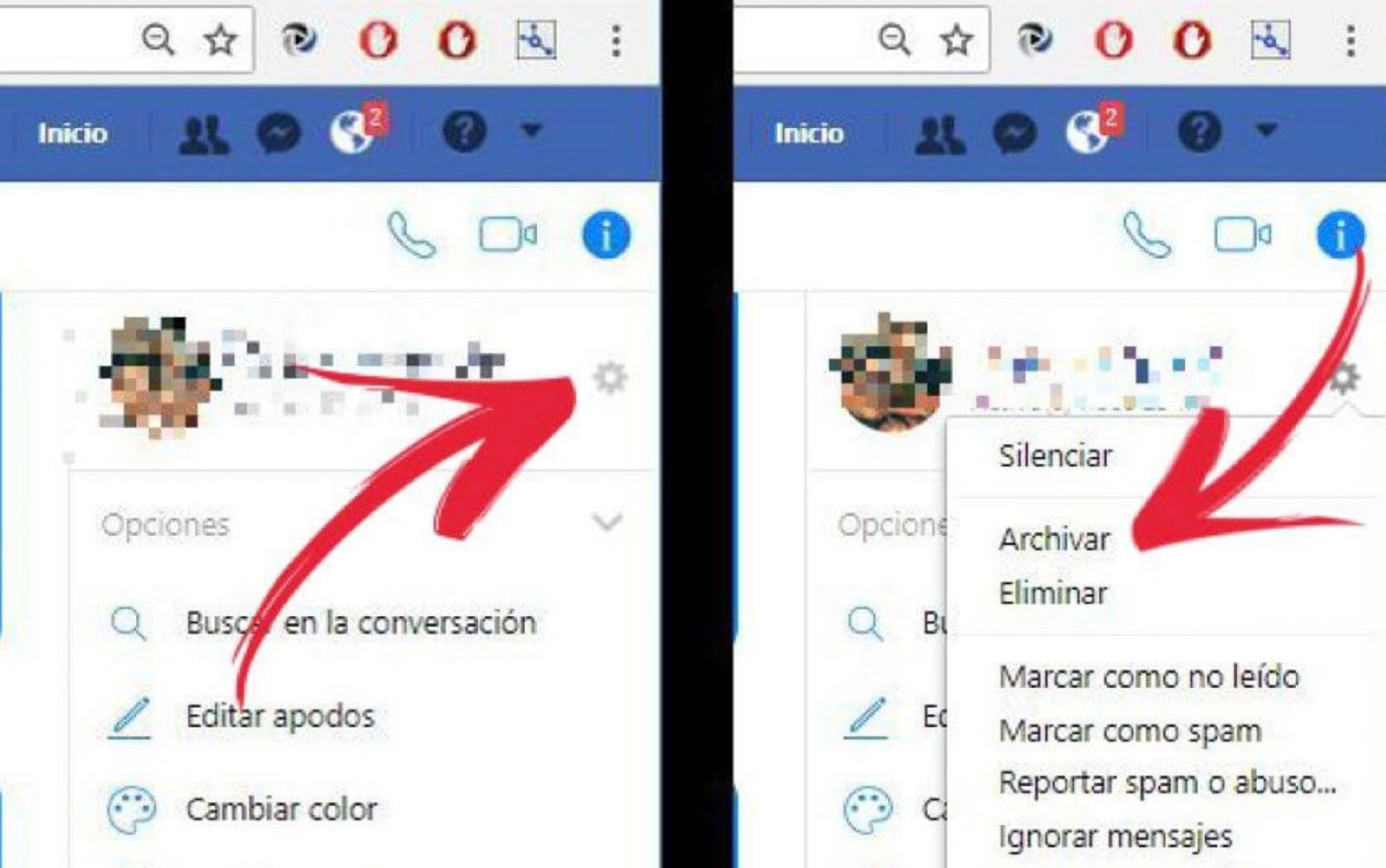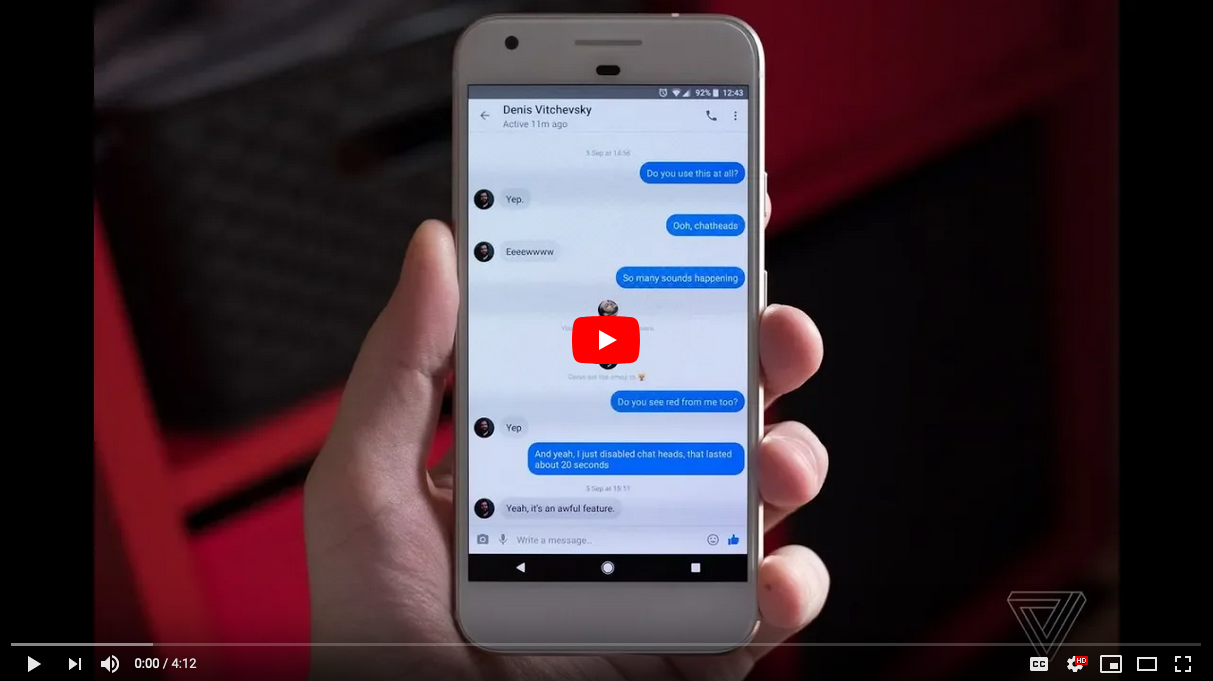சில காரணங்களால் நீங்கள் பின்னர் மீட்டெடுக்க விரும்பும் செய்திகளை பேஸ்புக்கில் நீக்கியிருந்தால், அதை நீங்கள் பெற முடியும், இது நடக்கலாம், ஏனென்றால் நீங்கள் தெரிந்து கொள்ள விரும்பினால் மிக விரைவாக நடவடிக்கை எடுங்கள் நீக்கப்பட்ட பேஸ்புக் செய்திகளை எவ்வாறு மீட்டெடுப்பது, இந்த கட்டுரையை தொடர்ந்து படிக்கவும், அங்கு நீங்கள் மீட்க பல்வேறு வழிகளை நாங்கள் உங்களுக்கு சொல்லப்போகிறோம்.

நீக்கப்பட்ட பேஸ்புக் செய்திகளை எப்படி மீட்டெடுப்பது?
முகநூல் செய்திகள் அல்லது உரையாடல்கள் நீக்கப்பட்ட பிறகு மீட்க முடியாது ஆனால் செய்திகளின் நகலை நீங்கள் வேறு எங்காவது பெறலாம், அதனால் தான் நீங்கள் மீட்பு பெறக்கூடிய முறைகள் என்ன என்பதை நாங்கள் உங்களுக்கு சொல்லப்போகிறோம்.
மற்ற இடங்களைத் தேடுங்கள்
பேஸ்புக் செய்தி மற்றும் உரையாடலுக்கு என்ன வித்தியாசம் என்பதை நீங்கள் தெரிந்து கொள்ள வேண்டும். ஒரு செய்தி என்பது ஒரு படம், வீடியோ அல்லது நீங்கள் மற்றொரு நபருடன் இருக்கக்கூடிய ஒரு இணைப்பு, அதே நேரத்தில் உரையாடல் என்பது இரண்டு அல்லது அதற்கு மேற்பட்ட நபர்களுக்கு இடையில் அனுப்பப்படும் செய்திகளின் பல முழுமையான பதிவுகள்.
ஒரு உரையாடலில் இருந்து குறிப்பிட்ட செய்திகள் நீக்கப்பட்டிருந்தால், அவற்றைத் தேடுவதால் நீங்கள் அதிக நேரத்தை வீணடிக்க நேரிடும், ஆனால் ஒரு குறிப்பிட்ட உரையாடலைத் தேடுவது தந்திரம் செய்யலாம். முதலில் செய்ய வேண்டியது பேஸ்புக் மெசஞ்சரைத் திறப்பதுதான்.
உங்களிடம் ஏற்கனவே ஒரு அமர்வு திறந்திருந்தால், எழுதப்பட்ட கடைசி செய்தி திறக்கும், உங்களிடம் செயலில் அமர்வு இல்லையென்றால் அது உங்கள் மின்னஞ்சல் மற்றும் கடவுச்சொல்லை உள்ளிடும்படி கேட்கும். நீங்கள் தேடும் உரையாடல் நீக்கப்பட்டது என்பதை உறுதிப்படுத்தவும், அது புதிய உரையாடல்களைக் கொண்டிருக்கலாம் மற்றும் உங்களுக்குத் தேவையானது கோப்புறையில் மேலும் கீழே உள்ளது.
பிற முறை
அதைப் பெறுவதற்கான மற்றொரு வழி, நீங்கள் உரையாடலில் ஈடுபட்ட நபரிடம் அதன் நகலை அனுப்பும்படி கேட்கவும், அவர்கள் அதை நீக்கவில்லை என்றால். உரையாடல் காப்பகப்படுத்தப்பட்டதா என்பதையும் நீங்கள் காணலாம், இது இப்படி இருக்கலாம் மற்றும் உரையாடல் நீக்கப்படவில்லை.
காப்பகப்படுத்தப்பட்ட உரையாடல்களை மறுபரிசீலனை செய்ய நீங்கள் மெசஞ்சரின் மேல் இடது பகுதியில் பார்க்கக்கூடிய கியர் வடிவ ஐகானைக் கிளிக் செய்ய வேண்டும், பின்னர் "காப்பகப்படுத்தப்பட்ட உரையாடல்கள்" மற்றும் கீழ்தோன்றும் மெனுவைத் திறக்கும்போது, உரையாடல்கள், நன்மையை சரிபார்க்கவும் இந்தப் பக்கத்தில் உரையாடல்கள் காப்பகப்படுத்தப்பட்டுள்ளன, தனிச் செய்திகள் அல்ல.
மற்றொரு விருப்பம் என்னவென்றால், நீங்கள் உங்கள் மின்னஞ்சலுக்கு உரையாடலை அனுப்பியுள்ளீர்கள், கணக்கில் அனைத்து அறிவிப்புகளும் செயல்படுத்தப்பட்டிருந்தால், உங்கள் இன்பாக்ஸில் வரும் அனைத்து செய்திகளின் நகல்களையும் நீங்கள் பெறலாம், இந்த அமைப்பு மூலம் சரிபார்க்க நீங்கள் கிளிக் செய்ய வேண்டும் "மெனு" ஐகான் பின்னர் பேஸ்புக் பக்கத்தின் மேல் வலதுபுறத்தில் "Android7drodown.png" என்று சொல்லும் படத்தைத் தேடுங்கள்.
பின்னர் கீழ்தோன்றும் மெனுவில் "அமைப்புகள்" என்பதைக் கிளிக் செய்யவும், பின்னர் "அறிவிப்புகள்" மற்றும் பின்னர் "மின்னஞ்சல்" பக்கத்தை விரிவாக்கவும். நீங்கள் சந்தாவை ரத்து செய்ததைத் தவிர அனைத்து அறிவிப்புகளும் "நீங்கள் எதைப் பெறுவீர்கள்" என்பதைத் தேர்ந்தெடுக்க வேண்டும், அது தேர்ந்தெடுக்கப்படாவிட்டால், காப்பு பிரதி உங்கள் மின்னஞ்சலுக்கு அனுப்பப்படாது.
மின்னஞ்சலின் "குப்பையை" மறுபரிசீலனை செய்யுங்கள், உரையாடல்கள் சேமிக்கப்பட்டு, அதிலிருந்து நீக்கப்பட்டிருந்தால், அவர்கள் இந்த குப்பைத்தொட்டியில் இருக்க வேண்டும், குறிப்பிட்ட காலத்திற்குப் பிறகு பல வழங்குநர்கள் நீண்ட நேரம் சேமித்த மின்னஞ்சல்களை நீக்குகிறார்கள். அவை எத்தனை முறை அழிக்கப்படுகின்றன என்பதை நீங்கள் சரிபார்க்கலாம். உங்களால் முடிந்த மிக எளிதான வழியில் தெரிந்து கொள்ளுங்கள் பேஸ்புக்கில் ஒரு குழுவை உருவாக்குவது எப்படி.
காப்புப்பிரதியை உருவாக்கவும்
உங்கள் மின்னஞ்சலில் காப்புப் பிரதி எடுக்க நீங்கள் கணினியின் இணைய உலாவியில் பேஸ்புக்கிற்கு செல்ல வேண்டும், அதனால் அது பேஸ்புக் செய்தி பிரிவைத் திறக்கும். Android7dropdown.png என்று சொல்லும் படத்தை "மெனு" ஐகானை அழுத்தவும், இதை கியர் வடிவத்தால் வேறுபடுத்தி பார்க்கலாம், பின்னர் "அமைப்புகள்"> "அறிவிப்புகள்"> "மின்னஞ்சல்" என்பதை கிளிக் செய்யவும்.
அங்கு நீங்கள் செய்திகளை காப்புப் பிரதி எடுக்க வேண்டும் நீங்கள் இந்த செயல்பாட்டைச் செய்யும்போது, உங்கள் பேஸ்புக் தட்டில் நீங்கள் பெறும் எந்தச் செய்தியும் உங்கள் மின்னஞ்சல் தட்டுக்கு அனுப்பப்படும், இந்த செயலை நீங்கள் விரும்பும் எந்த நேரத்திலும் செயலிழக்கச் செய்யலாம்.
கணினியில் செய்திகளைப் பதிவிறக்கவும்
கணினியில் செய்திகளைப் பதிவிறக்க, பேஸ்புக் செய்தி பிரிவைத் திறக்க, உங்கள் உலாவியில் பேஸ்புக்கை அணுக வேண்டும். மேல் வலது பகுதியில் உள்ள "மெனு" ஐகானில், கியர் ஐகானைக் கொண்ட கீழ்தோன்றும் மெனுவைத் திறக்க வேண்டும், "அமைப்புகள்"> "பொது தாவல்"> "உங்கள் தகவலைப் பதிவிறக்கு" என்பதைக் கிளிக் செய்யவும்; பிந்தையதை பொது அமைப்புகளில் பக்கத்தின் கீழே காணலாம்.
அங்கு நீங்கள் "அன்மார்க் ஆல்" என்பதை கிளிக் செய்ய வேண்டும், பின்னர் "மெசேஜஸ்" என்று சொல்லும் பெட்டி கீழே உள்ளது, அதை நீங்கள் சரிபார்க்க வேண்டும், பின்னர் மற்றொரு மெனு திறக்கிறது, அங்கு நீங்கள் "கோப்பை உருவாக்கு" என்று தேட வேண்டும், ஏனெனில் அது ஒரு வண்ண பொத்தானைக் கொண்டுள்ளது. நீலம் மற்றும் அது பக்கத்தின் வலது பக்கத்தில் உள்ளது, நீங்கள் அங்கு சோதித்தவுடன் பேஸ்புக் உங்கள் அனைத்து செய்திகளின் காப்பு கோப்பை உருவாக்கத் தொடங்கும்.
இந்த செயலுக்கு நீங்கள் பயன்படுத்தும் மின்னஞ்சல் உங்கள் பேஸ்புக் கணக்கில் நீங்கள் பதிவு செய்ததைப் போலவே இருக்க வேண்டும், நீங்கள் அதைத் திறக்கும்போது பேஸ்புக்கிலிருந்து ஒரு செய்தியைப் பெற வேண்டும், கோப்பின் பதிவிறக்கம் 10 நிமிடங்கள் வரை ஆகலாம், ஆனால் நேரம் மாறுபடலாம் உங்கள் மெசஞ்சர் இன்பாக்ஸில் உள்ள உரையாடல்களின் அளவைப் பொறுத்து.
பின்னர் நீங்கள் அதைத் திறக்கும்போது, பதிவிறக்கம் செய்யுங்கள், அது எப்போது தயாராக உள்ளது என்று அது உங்களுக்குத் தெரிவிக்கும். உங்கள் ரன் ஜிமெயில் மற்றும் நீங்கள் அதை டேப்ஸுடன் பயன்படுத்தினால், தகவல் சமூகக் கோப்புறையில் பதிவிறக்கம் செய்யப்படும், நீங்கள் அதை கண்டுபிடிக்க முடியாவிட்டால், ஸ்பேம் அல்லது ஸ்பேம் கோப்புறையில் பார்க்கவும். அதன் பிறகு, நீங்கள் "கிடைக்கக்கூடிய கோப்புகள்" இணைப்பைக் கிளிக் செய்ய வேண்டும், நீங்கள் அதைக் கிளிக் செய்யும் போது, அது தானாகவே உங்களை Facebook பதிவிறக்கப் பக்கத்திற்கு அழைத்துச் செல்லும்.
மேலும் படிகள்
"பதிவிறக்கு" என்பதைக் கிளிக் செய்யவும், பின்னர் கோரப்படும் போது கடவுச்சொல்லை உள்ளிடவும், "அனுப்பு" என்பதைக் கிளிக் செய்யவும், இது பக்கத்தின் கீழே நீங்கள் காணக்கூடிய நீல பொத்தானைக் கிளிக் செய்யவும், மேலும் செய்திகளைப் பதிவிறக்குவதற்கு எல்லாம் ஒரு ZIP கோப்புறை திறக்கும் என்பதை இது குறிக்கும். உங்கள் கணினி. பதிவிறக்கம் செய்ய எடுக்கும் நேரம் பேஸ்புக்கில் நீங்கள் கொண்டிருக்கும் செய்திகளின் எண்ணிக்கையைப் பொறுத்தது.
ஜிப் கோப்புறையைப் பிரித்தெடுக்க நீங்கள் அதன் மீது இரட்டை சொடுக்கி, சாளரத்தின் மேற்புறத்தில் "எக்ஸ்ட்ராக்ட்" என்று எங்கே குறிக்க வேண்டும், டூல்பாரில் "எக்ஸ்ட்ராக்ட் ஆல்" என்பதை க்ளிக் செய்யவும், பிறகு மீண்டும் "எக்ஸ்ட்ராக்ட்" என்பதைக் கிளிக் செய்யவும். அமைப்பு. பிரித்தெடுத்தலின் முடிவில், செய்திகளின் சிதைக்கப்பட்ட பதிப்பு திறக்கும். அதே வழியில், நீங்கள் என்ன என்பதை அறியலாம் பேஸ்புக்கில் இடுகையிட சிறந்த நேரம்
உங்கள் கணினி ஒரு மேக் என்றால், இரட்டை சொடுக்கி பிரித்தெடுப்பதற்கு தானாகவே கோப்புறையைத் திறக்கும். உங்கள் பேஸ்புக்கில் இருந்து டவுன்லோட் செய்யப்பட்ட உரையாடல்களை நீங்கள் மறுபரிசீலனை செய்யும்போது, "மெசேஜஸ்" என்று குறிப்பிடும் கோப்புறையில் இருமுறை கிளிக் செய்ய வேண்டும், அந்த நபரின் பெயருடன் ஒரு ஃபோல்டரைத் திறக்க வேண்டும் அல்லது பேஸ்புக்கில் இருந்து நீங்கள் தொடர்பு கொள்ள விரும்பும் தொடர்பை இருமுறை கிளிக் செய்யவும் உரையாடலைக் கொண்டிருக்கும் HTML கோப்பில், நீங்கள் விரும்புவதைத் தேட ஆரம்பிக்கலாம்.
உங்களுடைய பேஸ்புக் தரவையும், உங்கள் பேஸ்புக் தரவையும் கூட காப்புப் பிரதி எடுக்க உங்கள் உரையாடல்களைப் பாதுகாப்பாக வைத்திருக்க இது ஒரு நல்ல வழி, அவ்வப்போது, இந்த நடவடிக்கை மாதத்திற்கு ஒரு முறை செய்யப்படலாம். பேஸ்புக்கிலிருந்து நீக்கப்பட்ட தரவு அல்லது செய்திகளை மீட்டெடுப்பதற்கான மற்றொரு வழி அதே நிறுவனம் மூலம் ஆனால் இது நீதிமன்ற உத்தரவு இல்லாமல் செய்யப்படுவதில்லை, வழக்கமாக பேஸ்புக் நிறுவனம் செய்திகளை அதிகபட்சமாக 90 நாட்களுக்கு நிறுவனத்தின் பொது மேடையில் நீக்குகிறது.
நீக்கப்பட்ட பேஸ்புக் செய்திகளை மீட்டெடுக்க முடியுமா?
பேஸ்புக் நிறுவனத்தின் கூற்றுப்படி, நீக்கப்பட்ட அல்லது நீக்கப்பட்ட செய்திகளை மீட்டெடுக்கும் இந்த செயலை மீட்டெடுக்க இயலாது, உங்கள் செய்திகள் அடிக்கடி காப்பகப்படுத்தப்படுவதை நீங்கள் செயல்படுத்தும் விருப்பம் இல்லையென்றால். உங்கள் இன்பாக்ஸிலிருந்து செய்திகளை நீக்கியிருந்தால், நீங்கள் உரையாடிய தொடர்பின் இன்பாக்ஸிலிருந்து அவை அகற்றப்படாது என்பது அவர்கள் செய்யும் மற்றொரு தெளிவு.
பேஸ்புக் உதவி பக்கத்தில் அவர்கள் இந்த தெளிவுபடுத்தலை செய்கிறார்கள், ஒவ்வொரு பயனருக்கும் உள்ளமைவின் படி, இந்த செய்திகளின் உள்ளடக்கத்துடன் மின்னஞ்சல்களில் அறிவிப்புகளைப் பெறலாம், அவை இன்பாக்ஸிலிருந்து அனுப்பப்பட்ட உடனேயே வரும்.
பேஸ்புக்கில் ஒரு செய்தி காப்பகப்படுத்தப்படும்போது, அது என்ன செய்ய முடியும் என்று பார்க்கும் செய்திகளின் பட்டியலிலிருந்து மறைக்கிறது, அதே நேரத்தில் நீங்கள் அதை நீக்கினால் அல்லது நீக்கினால், அது கணினியிலிருந்து நிரந்தரமாக நீக்கப்படும். நீங்கள் பேஸ்புக்கிலிருந்து ஒரு உரையாடலை நீக்க விரும்பும் போது, செய்ய வேண்டிய சிறந்த விஷயம், மற்றும் நிறுவனமே அதைக் குறிக்கிறது, அதன் கோப்பை உருவாக்குவது, அதனால் உங்களுக்குத் தேவைப்படும் போது, அதை எளிமையான முறையில் மீட்டெடுக்க முடியும்.
நீங்கள் காப்பகப்படுத்தும் அனைத்து உரையாடல்களும் இன்பாக்ஸிலிருந்து மறைந்துவிடும், ஆனால் நீங்கள் விரும்பும் போதெல்லாம் அவற்றைக் கண்டுபிடிப்பதற்கான வாய்ப்பு உங்களுக்கு இருக்கும், ஏனென்றால் அவை நிரந்தரமாக நீக்கப்படவில்லை. நீங்கள் பேஸ்புக்கில் நடத்திய உரையாடலை காப்பகப்படுத்த விரும்பும் போது, நீங்கள் கர்சருடன் செய்தியை அல்லது உரையாடலை மட்டுமே தேர்வு செய்ய வேண்டும், பின்னர் "ஆப்ஷன்ஸ்" ஐகான் தோன்றும் வரை அதன் வலது பக்கத்தில் கிளிக் செய்து தேர்வு செய்யவும் "கோப்பு".
கூடுதல் தகவல்
நீங்கள் பேஸ்புக் அமர்வை திறக்கும் போது, அவற்றை விரைவாகப் பெற முடிந்தால் காப்பகப்படுத்தப்படும் இந்த உரையாடல்கள், மேலே நீங்கள் "மெசஞ்சர்"> "மெசஞ்சரில் அனைத்தையும் பார்க்கவும்"> "அமைப்புகள்"> "காப்பகப்படுத்தப்பட்ட உரையாடல்களை" சரிபார்க்க வேண்டும்.
முன்பு காப்பகப்படுத்தப்பட்ட அனைத்து உரையாடல்களையும் இங்கே காணலாம், பின்னர் நீங்கள் மீட்டெடுக்க விரும்பும் உரையாடல்களின் பட்டியலிலிருந்து தேர்வு செய்து உள்ளடக்கத்தைக் காண அவற்றை அணுகலாம், மேலும் அதை மீண்டும் பேஸ்புக்கின் இன்பாக்ஸிற்கு அனுப்பலாம். மறுபுறம், பேஸ்புக் மெசஞ்சர் ஏபிபியிலிருந்து அரட்டையை மீட்டெடுக்க விரும்பினால், உங்கள் மொபைல் தொலைபேசியிலிருந்து பயன்பாட்டைத் திறக்கலாம்.
தேடுபொறியுடன் உங்கள் உரையாடல்களில் நீங்கள் தேட விரும்பும் நபரின் பெயர் அல்லது தொடர்பின் தகவலை உள்ளிடவும், அதைக் காண அதை கிளிக் செய்யவும் நபர் மற்றும் அவர்கள் உரையாடலை அனைத்து செய்திகளுடன் மீண்டும் விரிவாகக் காணலாம்.
இந்த உரையாடல்கள் பயன்பாட்டில் காப்பகப்படுத்த, நீங்கள் அந்த நபரின் உரையாடலைத் திறக்காமல் தேட வேண்டும், நீங்கள் அதை அழுத்திப் பிடிக்க வேண்டும் அல்லது மூன்று கோடுகளுடன் ஐகானைத் தேர்ந்தெடுத்து இடதுபுறமாக ஸ்லைடு செய்ய வேண்டும், பின்னர் "காப்பகம்" என்பதைக் கிளிக் செய்யவும் . எப்படி என்பது பற்றியும் நீங்கள் அறியலாம் பேஸ்புக் தேடல்களை நீக்கவும்.
நீங்கள் பார்க்க முடியும் என நீங்கள் ஏற்கனவே பேஸ்புக்கிலிருந்து நீக்கிய செய்திகளை மீட்டெடுக்க வழி இல்லை, ஆனால் இந்த கட்டுரையைப் படித்த தருணத்திலிருந்து உங்கள் எல்லா உரையாடல்களையும் நகலெடுத்து உங்கள் மின்னஞ்சலில் சேமிக்க முடியும். மேலும் காத்திருக்க வேண்டாம் மற்றும் இந்த கட்டுரையில் நாங்கள் பரிந்துரைத்த அனைத்து அறிகுறிகளையும் பயன்படுத்தவும்.